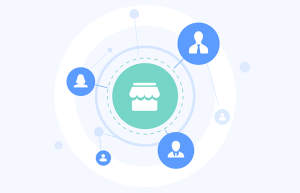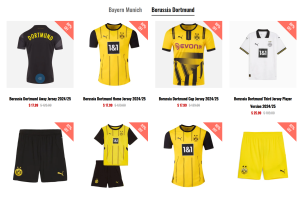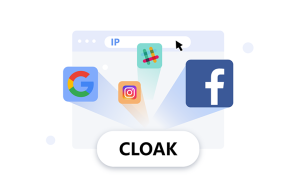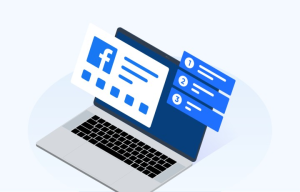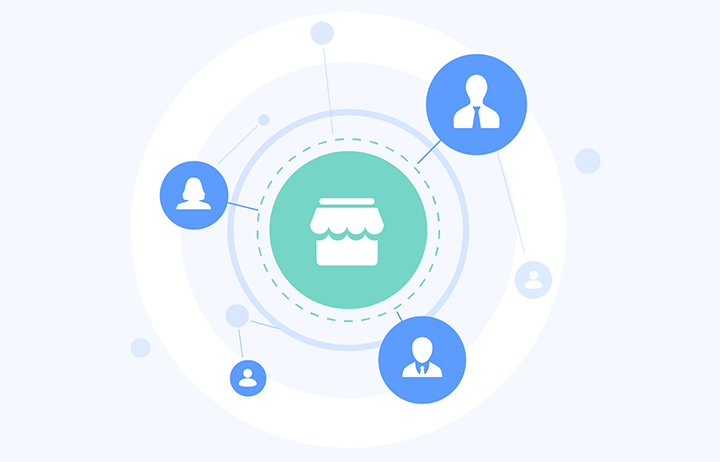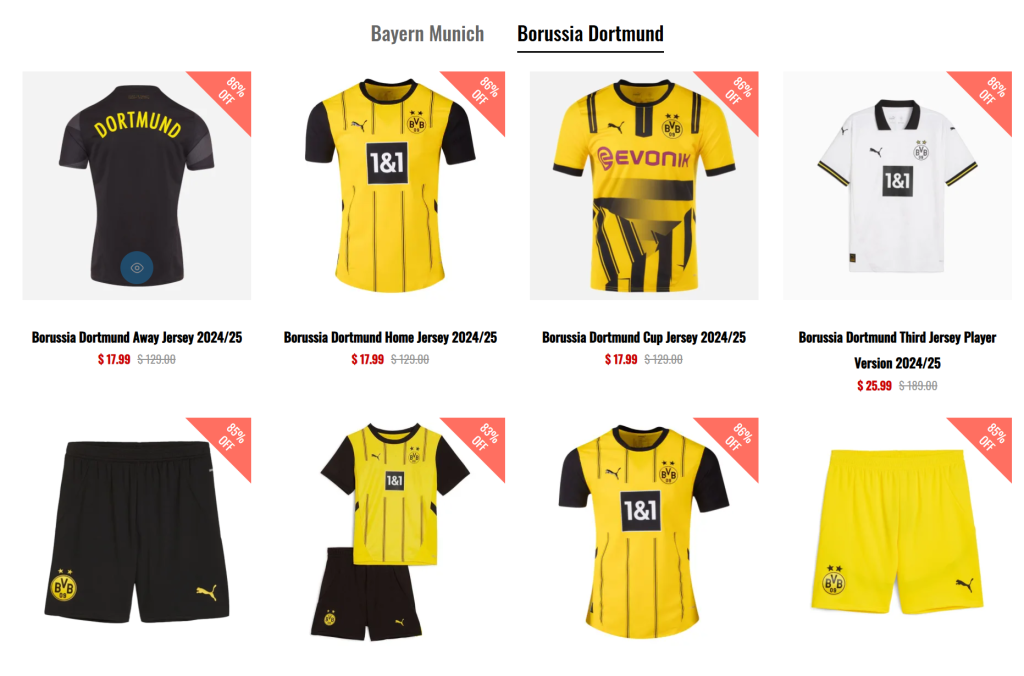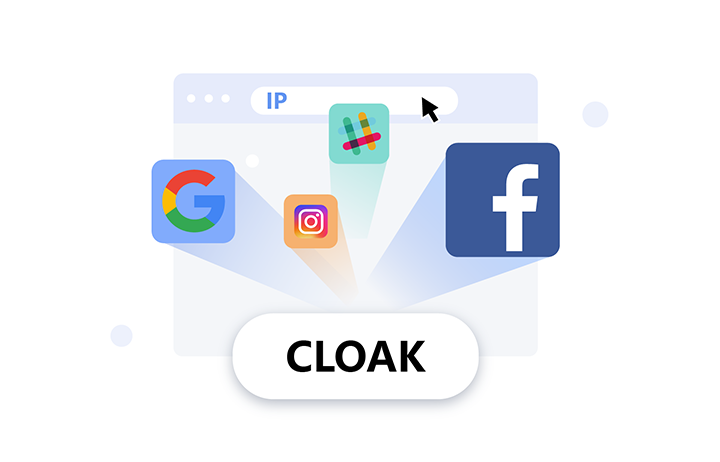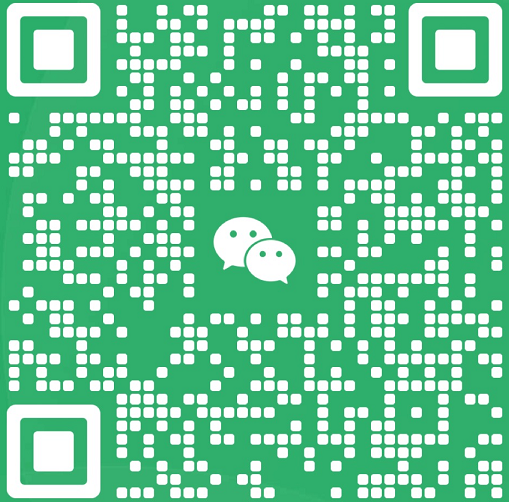Hello~大家好,我是高启强。一个专注于独立站建站,FP收款,信用卡通道,以及提供AB站轮询PayPal整体收款解决方案的博主。建站,收款,PP账号都有资源哦。
Facebook引流是众多商家选择的一款社交媒体,今天咱们介绍一款SHOPOEM的Facebook集成工具,可以帮助商家们快速的实现代码追踪,详细记录广告数据。
![图片[1]-广告数据不行?如何在独立站配置Facebook工具,实现广告追踪和广告详细看板!](https://www.dlzgqq.com/wp-content/uploads/2025/01/image-4.png)
国内利用微博,微信等社交媒体推广带来的流量非常可观,同样地社交媒体也可作为跨境独立站的引流推广方法。Facebook作为全球主流的社交媒体,基于其所拥有的受众人群定位、客户再营销、广告成效分析等能力,越来越多的商家选择它作为海外推广运营的主要渠道。通过本应用,系统将与Facebook协助完成必要的数据交互,并提供更多的功能支持,以此提高您的店铺成效,为您的跨境出海保驾护航。
强大的功能集合
您可以一键获得Facebook相关的多种能力,包括广告看板(Facebook数据辅助上报)、历史记录(Facebook广告追踪事件记录)、Facebook Feed、FB Messenger,您可以按照您的需求进行对应的配置
广告成效追踪优化
通过Facebook pixel追踪访客活动,对访客的关键事件进行记录,让您的每一次广告投放都能对应一份详尽的成效数据,便于您分析网站转化效果、构建类似受众(Looklike Audience)并实现客户再营销(Remarketing),当然您也可以通过这份成效数据衡量广告成功与否,对广告质量、策略进行优化升级
广告成效更精准
运用「广告看板」中的插件进行辅助数据上报,将店铺实际成效数据上送至Facebook广告管理工具,由此可以解决IOS 14及以上版本因隐私政策无法对常规事件进行跟踪的问题
站内商品一键同步
无需手工搬运,只需完成几个的简单配置步骤,即可将站内产品同步并上传至您的Facebook产品目录,以便您创建动态产品广告并向Facebook受众展示
客服服务一键打通
不需要任何编码技能,只需单击几下即可将Facebook免费实时聊天集成到您的网站中, 以便您的客户可以随时与您联系
下面我门看看操作流程
1
【广告看板】您可以使用本工具以获得真实的广告成效数据。首先安装广告看板Chrome浏览器插件,将店铺与Facebook广告平台建立连接。点击下载按钮,下载Chrome广告看板工具插件
![图片[2]-广告数据不行?如何在独立站配置Facebook工具,实现广告追踪和广告详细看板!](https://cn01-cdn.staticsyy.com/uploads/0/account/resources/202401/0f3747807d6191b1b85ac56504d37431.jpeg)
2
【广告看板】解压已下载的插件文件,解压后的文件不可修改、移动或删除,否则将导致Chrome插件不可用
![图片[3]-广告数据不行?如何在独立站配置Facebook工具,实现广告追踪和广告详细看板!](https://cn01-cdn.staticsyy.com/uploads/0/account/resources/202201/7cc6ad70a9dbe20080cd62fd1d6f4903.jpeg)
3
【广告看板】依次浏览器右上角「┇」→「设置」→「扩展程序」,打开Chrome浏览器插件管理界面
![图片[4]-广告数据不行?如何在独立站配置Facebook工具,实现广告追踪和广告详细看板!](https://cn01-cdn.staticsyy.com/uploads/0/account/resources/202201/12eee085cc4ae31ac66bf192364e3b60.jpeg)
4
【广告看板】开启开发者模式
![图片[5]-广告数据不行?如何在独立站配置Facebook工具,实现广告追踪和广告详细看板!](https://cn01-cdn.staticsyy.com/uploads/0/account/resources/202201/9ad009fc600f8427e461ea442573ce45.jpeg)
5
【广告看板】选择解压文件夹进行插件安装
![图片[6]-广告数据不行?如何在独立站配置Facebook工具,实现广告追踪和广告详细看板!](https://cn01-cdn.staticsyy.com/uploads/0/account/resources/202201/c8004a8b2e614f31a1b1a534a6f40cc7.jpeg)
6
【广告看板】安装完成即可在插件列表显示,请开启插件运行状态
![图片[7]-广告数据不行?如何在独立站配置Facebook工具,实现广告追踪和广告详细看板!](https://cn01-cdn.staticsyy.com/uploads/0/account/resources/202201/bcadd35fa5e6553909475b51eda250d4.jpeg)
7
【广告看板】为方便使用,您可以将插件固定在Chrome工具栏
![图片[8]-广告数据不行?如何在独立站配置Facebook工具,实现广告追踪和广告详细看板!](https://cn01-cdn.staticsyy.com/uploads/0/account/resources/202201/2b922fd1a3d1e598bcce6db6151f1138.jpeg)
8
【广告看板】打开插件,点击店铺管理
![图片[9]-广告数据不行?如何在独立站配置Facebook工具,实现广告追踪和广告详细看板!](https://cn01-cdn.staticsyy.com/uploads/0/account/resources/202201/674778b4fb94b08ceea6826822d77473.jpeg)
9
【广告看板】点击添加店铺,可以添加多个店铺
![图片[10]-广告数据不行?如何在独立站配置Facebook工具,实现广告追踪和广告详细看板!](https://cn01-cdn.staticsyy.com/uploads/0/account/resources/202201/4b7210c072e089506cf5f5cfee839878.jpeg)
10
【广告看板】发现添加店铺界面中需要填写一些字段,接下来我们去收集对应的信息
![图片[11]-广告数据不行?如何在独立站配置Facebook工具,实现广告追踪和广告详细看板!](https://cn01-cdn.staticsyy.com/uploads/0/account/resources/202201/c20cef22d34548468fc59d0692ef0e59.jpeg)
11
【广告看板】回到应用界面,点击「广告看板」,将本栏目下”网关地址”、”秘钥”复制在一旁备用
![图片[12]-广告数据不行?如何在独立站配置Facebook工具,实现广告追踪和广告详细看板!](https://cn01-cdn.staticsyy.com/uploads/0/account/resources/202401/a33e0d9b8d61f2131271e09607348f1b.jpeg)
12
【广告看板】接下来在Facebook中获取对应的广告ID和广告时区。登陆Facebook,进入广告管理工具https://www.facebook.com/adsmanager/manage
![图片[13]-广告数据不行?如何在独立站配置Facebook工具,实现广告追踪和广告详细看板!](https://cn01-cdn.staticsyy.com/uploads/0/account/resources/202201/4803f12044c9cf5295fc25eb31ebb406.jpeg)
13
【广告看板】获取广告账户编号,可以从网址链接中的act=广告账户编号或在账号列表中直接获取,请将此参数复制在一旁备用
![图片[14]-广告数据不行?如何在独立站配置Facebook工具,实现广告追踪和广告详细看板!](https://cn01-cdn.staticsyy.com/uploads/0/account/resources/202201/a1e5dc84e2b86e9fe8e0db4bbc7730f7.jpeg)
14
【广告看板】获取广告账户时区,点击右上角的时间筛选,列表中就能轻松地查看到该账户使用的时区,请将此参数复制在一旁备用
![图片[15]-广告数据不行?如何在独立站配置Facebook工具,实现广告追踪和广告详细看板!](https://cn01-cdn.staticsyy.com/uploads/0/account/resources/202201/95124529b7849784bf14d2bfb62ab347.jpeg)
15
【广告看板】再次打开Chrome广告看板工具插件,依次点击「店铺管理」→「添加店铺」,填写店铺名称,并将之前记录的信息复制至对应输入框中
![图片[16]-广告数据不行?如何在独立站配置Facebook工具,实现广告追踪和广告详细看板!](https://cn01-cdn.staticsyy.com/uploads/0/account/resources/202401/2a582f348d74d28b76f3ef25ff0afe06.jpeg)
16
【广告看板】回到店铺管理列表,可发现店铺已添加成功
![图片[17]-广告数据不行?如何在独立站配置Facebook工具,实现广告追踪和广告详细看板!](https://cn01-cdn.staticsyy.com/uploads/0/account/resources/202201/276c437f737ec7fb744c41057fcaca7c.jpeg)
17
【广告看板】在Facebook广告管理后台页面打开后,在右上角插件列表找到广告看板工具插件,并开启“广告看板工具”开关
![图片[18]-广告数据不行?如何在独立站配置Facebook工具,实现广告追踪和广告详细看板!](https://cn01-cdn.staticsyy.com/uploads/0/account/resources/202201/256ba9621f8f855447245d05e658b915.jpeg)
18
【广告看板】接下来我们去创建广告,添加UTM参数,实现订单广告数据双向匹配。先回到应用界面,点击「广告看板」,复制UTM参数
![图片[19]-广告数据不行?如何在独立站配置Facebook工具,实现广告追踪和广告详细看板!](https://cn01-cdn.staticsyy.com/uploads/0/account/resources/202401/3d3c250bb8c034ea94a00e2d3fdf06a9.jpeg)
19
【广告看板】创建广告时,将复制好的UTM添加要投放的网站链接结尾处组成新的投放链接。注:对于之前已经创建好的存量广告,也可以在网址后粘贴UTM参数后进行广告跟踪,但之前已产生的订单数据不做统计
![图片[20]-广告数据不行?如何在独立站配置Facebook工具,实现广告追踪和广告详细看板!](https://cn01-cdn.staticsyy.com/uploads/0/account/resources/202201/ed200094009de4a78c5be28d9376c292.jpeg)
20
【广告看板】在Facebook广告管理工具,进入到广告系列中,点击数据报表右上角的「栏」,在下拉框中选择「定制栏」
![图片[21]-广告数据不行?如何在独立站配置Facebook工具,实现广告追踪和广告详细看板!](https://cn01-cdn.staticsyy.com/uploads/0/account/resources/202201/59d8bf5473ec8cc40aaf105f0783d92c.jpeg)
21
【广告看板】在定制栏中,勾选以下6个指标并请按照下图调整好显示的顺序:广告系列编号>广告组编号>广告编号>花费金额>成效>广告花费回报(ROAS)-购物。注:请保证上述指标列均在可视区域内
![图片[22]-广告数据不行?如何在独立站配置Facebook工具,实现广告追踪和广告详细看板!](https://cn01-cdn.staticsyy.com/uploads/0/account/resources/202201/166ef3765d23ed179581b552df86a205.png)
22
【广告看板】在广告数据展示页面上,可以看到Facebook的蓝色图标,其内所展示的数值就是真实的广告成效数据。注:若无效果,则请检查插件的店铺是否已配置正确、状态是否已开启,检查完成后刷新页面
![图片[23]-广告数据不行?如何在独立站配置Facebook工具,实现广告追踪和广告详细看板!](https://cn01-cdn.staticsyy.com/uploads/0/account/resources/202201/081c95d92952be59351884f86c1a8b32.jpeg)
23
【广告看板】至此,您已完成广告看板工具相关的所有配置步骤。插件将根据店铺订单来源所附带的UTM参数将数据匹配给Facebook对应的广告系列,如此就能准确地将订单与广告一一对应匹配了
![图片[24]-广告数据不行?如何在独立站配置Facebook工具,实现广告追踪和广告详细看板!](https://cn01-cdn.staticsyy.com/uploads/0/account/resources/202201/bee191ef3bf1283e06b0b330da1e8e58.jpeg)
24
【历史记录】您可以在本栏目查看Facebook Pixel 访客行为追踪记录,目前可支持 “查看内容”、”搜索”、”加入购物车”、”发起结账”、”购买”、”完成注册”、”浏览页面” 共七种事件。在此之前,您需要完成Facebook 广告像素配置
![图片[25]-广告数据不行?如何在独立站配置Facebook工具,实现广告追踪和广告详细看板!](https://cn01-cdn.staticsyy.com/uploads/0/account/resources/202201/8125bb20ca1244fda9f1767d9f6a7316.jpeg)
25
【历史记录】首先我们需要获取像素ID(Facebook Pixel 编号),进入Facebook商务管理平台https://business.facebook.com/ ,依次点击 「更多工具」→「事件管理工具」
![图片[26]-广告数据不行?如何在独立站配置Facebook工具,实现广告追踪和广告详细看板!](https://cn01-cdn.staticsyy.com/uploads/0/account/resources/202201/f0e548d9a271430d1119959e0c11e84a.jpeg)
26
【历史记录】在数据源列表中,即可以获取到您的像素ID,请将此参数复制在一旁备用
![图片[27]-广告数据不行?如何在独立站配置Facebook工具,实现广告追踪和广告详细看板!](https://cn01-cdn.staticsyy.com/uploads/0/account/resources/202201/2a6d669cfa406e60ed765ed1a621560c.png)
27
【历史记录】点击「设置」,下滑页面至 「转化 API」→「手动设置」,点击”生成访问口令”。注:若无法生成访问口令,请先点击”立即开始”并按照引导流程完成API手动设置
![图片[28]-广告数据不行?如何在独立站配置Facebook工具,实现广告追踪和广告详细看板!](https://cn01-cdn.staticsyy.com/uploads/0/account/resources/202201/2f9b76ba11692bbf1840af25cda19054.jpeg)
28
【历史记录】获取到AccessToken,请将此参数复制在一旁备用
![图片[29]-广告数据不行?如何在独立站配置Facebook工具,实现广告追踪和广告详细看板!](https://cn01-cdn.staticsyy.com/uploads/0/account/resources/202201/5ce74d6234cf7102441b5a0bb8691a21.jpeg)
29
【历史记录】为确保您的店铺能通过Pixel 像素代码发送事件,建议您在流量权限模块中将您的店铺域名添加为白名单
![图片[30]-广告数据不行?如何在独立站配置Facebook工具,实现广告追踪和广告详细看板!](https://cn01-cdn.staticsyy.com/uploads/0/account/resources/202201/4973d069b468fa1caf5000e1c5e667ba.jpeg)
30
【历史记录】最后回到店铺后台,点击「店铺设置」→「系统设置」→「广告像素」
![图片[31]-广告数据不行?如何在独立站配置Facebook工具,实现广告追踪和广告详细看板!](https://cn01-cdn.staticsyy.com/uploads/0/account/resources/202401/863593b42808c0c9257f66975bf3c701.jpeg)
31
【历史记录】在Facebook模块中新建像素。复制前面所获取的像素ID和CAPI acces token并填入(可添加多个)
![图片[32]-广告数据不行?如何在独立站配置Facebook工具,实现广告追踪和广告详细看板!](https://cn01-cdn.staticsyy.com/uploads/0/account/resources/202401/1999b5a13d29656ab1599ccaea095f8a.jpeg)
32
【历史记录】您可以选择是否”销售额使用商品金额”。不勾选表发生购买事件(Purchase)时,以订单金额作为销售额(Value)传给Facebook广告平台以衡量广告成效;勾选时则取优惠后的品金额,即=订单商品金额-满减活动金额-优惠券金额
![图片[33]-广告数据不行?如何在独立站配置Facebook工具,实现广告追踪和广告详细看板!](https://cn01-cdn.staticsyy.com/uploads/0/account/resources/202401/527a2c58f58690d460a66491d99441df.jpeg)
33
【历史记录】至此,您已完成历史记录相关的所有配置步骤。系统将记录您店铺内Facebook广告来源下的访客行为数据,您可以在Facebook后台查看最终的数据上报结果
![图片[34]-广告数据不行?如何在独立站配置Facebook工具,实现广告追踪和广告详细看板!](https://cn01-cdn.staticsyy.com/uploads/0/account/resources/202201/70ec2b5769bcea838b4cb5253d383807.png)
34
【Facebook Feed】您可以使用本功能快速将站内商品同步至Facebook产品目录。首先您需要在我们站内创建Feed,点击应用导航中「Facebook Feed」栏目→「新建Feed」
![图片[35]-广告数据不行?如何在独立站配置Facebook工具,实现广告追踪和广告详细看板!](https://cn01-cdn.staticsyy.com/uploads/0/account/resources/202201/9eb273db9bc9f5d5c99f8e816e507dfc.jpeg)
35
【Facebook Feed】新建Feed页面中,填写Feed名称
![图片[36]-广告数据不行?如何在独立站配置Facebook工具,实现广告追踪和广告详细看板!](https://cn01-cdn.staticsyy.com/uploads/0/account/resources/202201/6f4d6131308fc69d872baac24b8bd1b8.jpeg)
36
【Facebook Feed】可选择是否自动更新(建议勾选是),开启后将每天自动更新Feed链接下的产品数据信息
![图片[37]-广告数据不行?如何在独立站配置Facebook工具,实现广告追踪和广告详细看板!](https://cn01-cdn.staticsyy.com/uploads/0/account/resources/202201/bc5f7e0741c5e9f74b012067b9356e1f.jpeg)
37
【Facebook Feed】选择Feed中商品标题取值来源,可选站内的商品标题、SEO标题
![图片[38]-广告数据不行?如何在独立站配置Facebook工具,实现广告追踪和广告详细看板!](https://cn01-cdn.staticsyy.com/uploads/0/account/resources/202201/840e48cf12a05e0b470ab034c752140f.jpeg)
38
【Facebook Feed】选择Feed中商品描述取值来源,可选站内的商品描述、简短描述、SEO描述、商品标题
![图片[39]-广告数据不行?如何在独立站配置Facebook工具,实现广告追踪和广告详细看板!](https://cn01-cdn.staticsyy.com/uploads/0/account/resources/202201/e05f6ee5c61050cb4d4ccb20fbf3f401.jpeg)
39
【Facebook Feed】选择Feed中商品的销售货币(货币选项来源于您的店铺配置),如需更改,请在店铺后台依次点击「店铺设置」→「系统设置」→「货币管理」进行更改
![图片[40]-广告数据不行?如何在独立站配置Facebook工具,实现广告追踪和广告详细看板!](https://cn01-cdn.staticsyy.com/uploads/0/account/resources/202201/9762efce2b3cbbe4a1cb711c9f73966c.jpeg)
40
【Facebook Feed】选择商品来源范围,可选择站内的全部商品或者指定某些专辑(可指定多个)
![图片[41]-广告数据不行?如何在独立站配置Facebook工具,实现广告追踪和广告详细看板!](https://cn01-cdn.staticsyy.com/uploads/0/account/resources/202201/60fc952d01fdbb95514e6c606c26153a.jpeg)
41
【Facebook Feed】点击保存,即视为配置成功
![图片[42]-广告数据不行?如何在独立站配置Facebook工具,实现广告追踪和广告详细看板!](https://cn01-cdn.staticsyy.com/uploads/0/account/resources/202201/0dca933b9924cafe495b975b00b55675.jpeg)
42
【Facebook Feed】已添加的Feed将在列表中显示,您可以查看已生成的Feed链接(可点击复制)和CSV文件(可点击下载)。可对已创建的Feed进行修改、删除,也可手动更新Feed链接内的商品数据信息
![图片[43]-广告数据不行?如何在独立站配置Facebook工具,实现广告追踪和广告详细看板!](https://cn01-cdn.staticsyy.com/uploads/0/account/resources/202401/895bf17871fcdcc84a04da09d7971d54.jpeg)
43
【Facebook Feed】创建完成Feed后,接下来需要将您的店铺与Facebook平台建立数据关联。登录Facebook,进入电商管理工具https://business.facebook.com/commerce
![图片[44]-广告数据不行?如何在独立站配置Facebook工具,实现广告追踪和广告详细看板!](https://cn01-cdn.staticsyy.com/uploads/0/account/resources/202201/e271540e1f28099edf351c49fd0388d8.png)
44
【Facebook Feed】在电商管理工具页面,选择「目录」→「商品」;右上角点击 「添加商品」,选择 “添加多件商品”
![图片[45]-广告数据不行?如何在独立站配置Facebook工具,实现广告追踪和广告详细看板!](https://cn01-cdn.staticsyy.com/uploads/0/account/resources/202201/f6f966741362c743638e003a1b8ebc4d.jpeg)
45
【Facebook Feed】选择 “数据信息库”,然后点击继续
![图片[46]-广告数据不行?如何在独立站配置Facebook工具,实现广告追踪和广告详细看板!](https://cn01-cdn.staticsyy.com/uploads/0/account/resources/202201/c62c34fa798d5db13e395a4afb7874fc.jpeg)
46
【Facebook Feed】选择 “定时更新信息库”,然后点击继续。注:您也可以选择”上传文件”的方式,并上传CSV文件,但后期需要手动维护
![图片[47]-广告数据不行?如何在独立站配置Facebook工具,实现广告追踪和广告详细看板!](https://cn01-cdn.staticsyy.com/uploads/0/account/resources/202201/64a261e14144e533b9e4cc36c3d45824.jpeg)
47
【Facebook Feed】将已生成的Feed链接复制并填入网址一栏中,然后点击继续
![图片[48]-广告数据不行?如何在独立站配置Facebook工具,实现广告追踪和广告详细看板!](https://cn01-cdn.staticsyy.com/uploads/0/account/resources/202401/58a70f7cfb6255e6c8d298891b97c67d.jpeg)
48
【Facebook Feed】选择”每天”定时更新,并勾选 “添加自动更新”,然后点击继续
![图片[49]-广告数据不行?如何在独立站配置Facebook工具,实现广告追踪和广告详细看板!](https://cn01-cdn.staticsyy.com/uploads/0/account/resources/202201/d13e7b2685a640ff8cbb933fcc47ec03.jpeg)
49
【Facebook Feed】完成设置,点击上传。
![图片[50]-广告数据不行?如何在独立站配置Facebook工具,实现广告追踪和广告详细看板!](https://cn01-cdn.staticsyy.com/uploads/0/account/resources/202201/dac25b754d14b13d50ba3b7a4be0bd2b.jpeg)
50
【Facebook Feed】至此,您已完成Facebook Feed相关的所有配置步骤。上传完成后您可点击「商品」查看该Feed中已同步到Facebook电商店铺中的商品
![图片[51]-广告数据不行?如何在独立站配置Facebook工具,实现广告追踪和广告详细看板!](https://cn01-cdn.staticsyy.com/uploads/0/account/resources/202201/03651b1b7c5d00f73a9563cc25ab060d.jpeg)
51
【FB Messenger】您可以使用本功能将Facebook Messenger集成至您的网站。首先我们需要获取Facebook Messenger Page ID,登录并选择进入您的Facebook主页https://www.facebook.com/pages/。点击「设置」菜单
![图片[52]-广告数据不行?如何在独立站配置Facebook工具,实现广告追踪和广告详细看板!](https://cn01-cdn.staticsyy.com/uploads/0/account/resources/202201/179c81dfd1866855c1723767d2d4c313.jpeg)
52
【FB Messenger】点击「消息」菜单,在中心内容区的「把Messenger添加到你的网站」模块中,点击“开始”按钮
![图片[53]-广告数据不行?如何在独立站配置Facebook工具,实现广告追踪和广告详细看板!](https://cn01-cdn.staticsyy.com/uploads/0/account/resources/202201/88e5521d55154f85f051fedff14d7d92.jpeg)
53
【FB Messenger】如下图所示,点击“设置”按钮
![图片[54]-广告数据不行?如何在独立站配置Facebook工具,实现广告追踪和广告详细看板!](https://cn01-cdn.staticsyy.com/uploads/0/account/resources/202201/1653029ca85e99954c747d034023fd55.jpeg)
54
【FB Messenger】选择语言,然后点击保存并继续
![图片[55]-广告数据不行?如何在独立站配置Facebook工具,实现广告追踪和广告详细看板!](https://cn01-cdn.staticsyy.com/uploads/0/account/resources/202201/a386ce6e1ba6e4d13da7862e8a56a1f3.jpeg)
55
【FB Messenger】添加你的店铺域名(可多个),然后点击保存并继续
![图片[56]-广告数据不行?如何在独立站配置Facebook工具,实现广告追踪和广告详细看板!](https://cn01-cdn.staticsyy.com/uploads/0/account/resources/202401/b02d04fcaef9c038bb3d5da58995acd4.jpeg)
56
【FB Messenger】点击“复制代码”按钮,然后点击下一步
![图片[57]-广告数据不行?如何在独立站配置Facebook工具,实现广告追踪和广告详细看板!](https://cn01-cdn.staticsyy.com/uploads/0/account/resources/202201/8dc7cf5d839645153e17014873f18bf5.jpeg)
57
【FB Messenger】点击完成
![图片[58]-广告数据不行?如何在独立站配置Facebook工具,实现广告追踪和广告详细看板!](https://cn01-cdn.staticsyy.com/uploads/0/account/resources/202201/0fa58b26890736108e83a57face2b1c1.jpeg)
58
【FB Messenger】在刚刚复制的代码中,找到page_id,并复制在一旁备用
![图片[59]-广告数据不行?如何在独立站配置Facebook工具,实现广告追踪和广告详细看板!](https://cn01-cdn.staticsyy.com/uploads/0/account/resources/202201/9c84e20b742c112d5bb3b031fec81516.jpeg)
59
【FB Messenger】最后回到应用,点击应用导航中「FB Messenger」栏目;选择状态开启或关闭
![图片[60]-广告数据不行?如何在独立站配置Facebook工具,实现广告追踪和广告详细看板!](https://cn01-cdn.staticsyy.com/uploads/0/account/resources/202201/bc3fe67f1968e1792d0ab59b8dce661d.jpeg)
60
【FB Messenger】将已获取的Facebook Messenger Page ID复制并填入输入栏中
![图片[61]-广告数据不行?如何在独立站配置Facebook工具,实现广告追踪和广告详细看板!](https://cn01-cdn.staticsyy.com/uploads/0/account/resources/202201/3af64c419479b3968bf4406448cf4f63.jpeg)
61
【FB Messenger】选择Facebook Messenger在您站内的展示页面,所有页面或所有页面(不含结账页)
![图片[62]-广告数据不行?如何在独立站配置Facebook工具,实现广告追踪和广告详细看板!](https://cn01-cdn.staticsyy.com/uploads/0/account/resources/202201/17b401ac771ff4210de24e503272e687.jpeg)
62
【FB Messenger】选择弹窗默认呈现形式,默认显示或默认不显示
![图片[63]-广告数据不行?如何在独立站配置Facebook工具,实现广告追踪和广告详细看板!](https://cn01-cdn.staticsyy.com/uploads/0/account/resources/202201/c6808d9da89448c9e5e9e7b807d454a5.jpeg)
63
【FB Messenger】点击保存,即可生效
![图片[64]-广告数据不行?如何在独立站配置Facebook工具,实现广告追踪和广告详细看板!](https://cn01-cdn.staticsyy.com/uploads/0/account/resources/202201/30102b18568592aeca9e03ff2c399b8f.jpeg)
64
【FB Messenger】至此,您已完成FB Messenger相关的所有配置步骤。客户可在网站前台与您发起聊天
![图片[65]-广告数据不行?如何在独立站配置Facebook工具,实现广告追踪和广告详细看板!](https://cn01-cdn.staticsyy.com/uploads/0/account/resources/202201/140beea6ab5425a2d30765d22301ee55.jpeg)